Nie ma domyślnej obsługi wewnętrznego nagrywania dźwięku dla wszystkich komputerów Mac. Jeśli chcesz nagrywać dźwięk systemowy na komputerze Mac, potrzebujesz rejestratora dźwięku Mac innej firmy. Większość nagrywarek audio wymaga oprogramowania Soundflower do wewnętrznego nagrywania dźwięku w komputerze Mac, takiego jak Audacity, QuickTime itp. Ponieważ Soundflower może stworzyć „wirtualne” urządzenie wyjściowe do kierowania dźwięku. Lub możesz nagrywać dźwięk strumieniowy i dźwięk z pulpitu na komputerze Mac bezpośrednio za pomocą Aiseesoft Screen Recorder. Soundflower nie jest niezbędnym narzędziem do nagrywania dźwięku na komputerze Mac. Zobaczmy teraz, jak nagrywać wewnętrzny dźwięk na Macu z soundflower lub bez.

Jeśli chcesz wyświetlić nagranie z dźwiękiem komputera Mac i głosem mikrofonu, Aiseesoft Screen Recorder może być Twoim pierwszym wyborem. Możesz nagrywać dowolny dźwięk z komputera bez utraty jakości. Wewnętrzne i zewnętrzne wyzwalacze nagrywania dźwięku są łatwe w użyciu. Bez względu na to, czy chcesz nagrywać dźwięk z ekranu tylko na komputerze Mac, czy nagrywać dźwięk komputera i mikrofonu, tutaj możesz uzyskać satysfakcjonujące wyniki.

Pliki do Pobrania
100% bezpieczeństwa. Bez reklam.
100% bezpieczeństwa. Bez reklam.
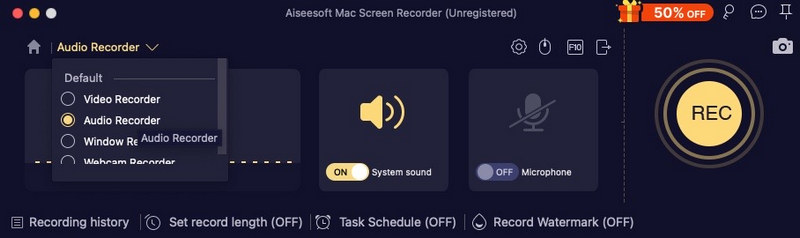
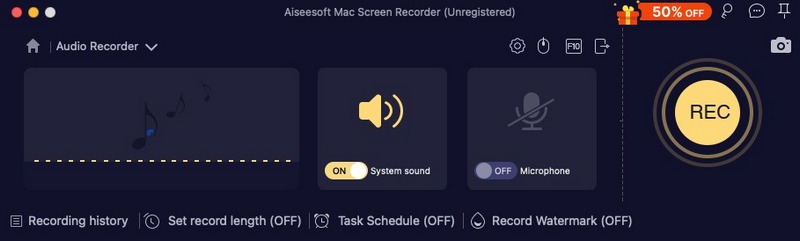
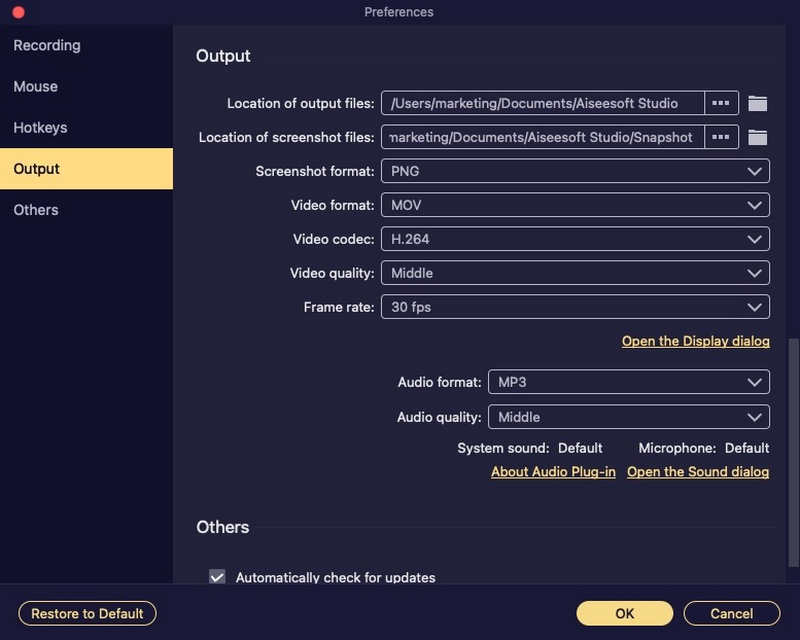
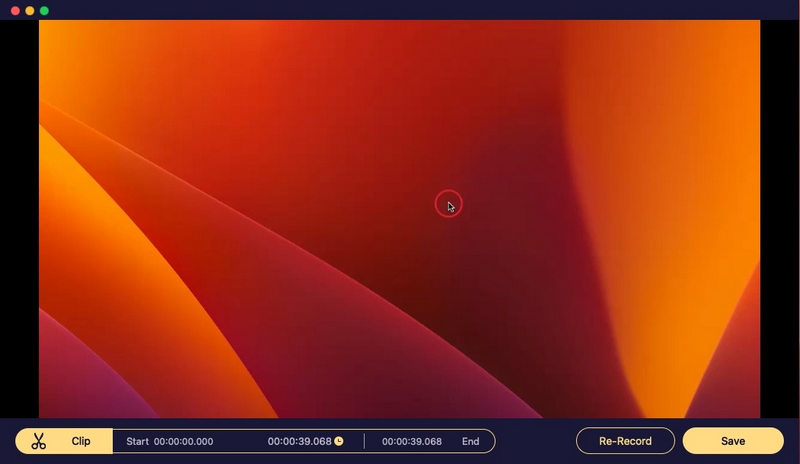
QuickTime Player może być Twoim darmowym rejestratorem ekranu dla komputerów Mac. Możesz nagrać ekran Maca z dźwiękiem mikrofonu. Jeśli chcesz przechwytywać dźwięk systemowy na komputerze Mac za pomocą programu QuickTime Player, musisz zainstalować Soundflower lub inne podobne wtyczki do przechwytywania dźwięku. Po skonfigurowaniu Soundflower możesz nagrywać wewnętrzny dźwięk na komputerze Mac za pomocą QuickTime.
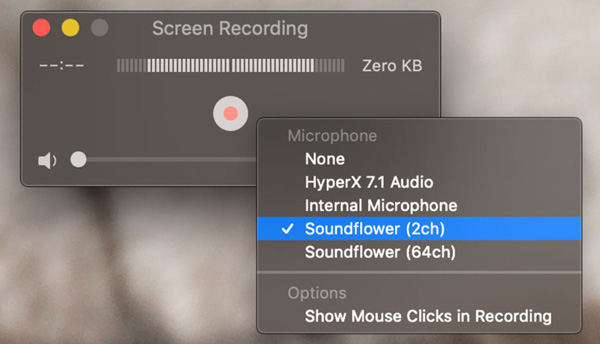
Audacity dla komputerów Mac to także darmowy rejestrator dźwięku Mac, z którego możesz korzystać. Tutaj możesz zdigitalizować nagrania audio z innych platform multimedialnych, a także z zewnętrznego mikrofonu lub miksera. Co więcej, możesz edytować dźwięk za pomocą Audacity, przycinając, scalając itp. Na początek musisz także zainstalować Soundflower, aby nagrywać dźwięk systemowy na Macu za pomocą Audacity.
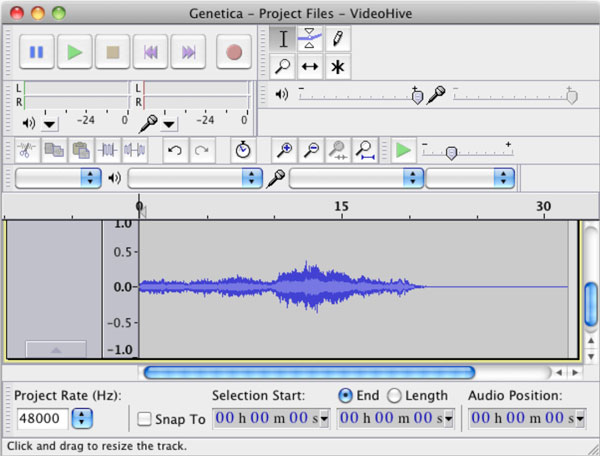
Czy możesz wyświetlić nagranie z dźwiękiem systemowym na Macu?
Tak. Możesz jednocześnie nagrywać ekran Maca i dźwięk systemowy. Po prostu uruchom Aiseesoft Screen Recorder dla komputerów Mac. Wybierać Magnetowid. Ustaw obszar przechwytywania ekranu i systemowe nagrywanie dźwięku. Później możesz kliknąć REC aby nagrać ekran komputera Mac z dźwiękiem systemowym.
Jak naprawić system MacOS Big Sur, który nie nagrywa wewnętrznego dźwięku?
Jeśli chcesz, aby soundflower „działał” w Big Sur, możesz zainstalować soundflower dla komputerów Mac w katalogu /Library/Extensions. Uruchom ponownie komputer Mac. Następnie możesz przechwytywać dźwięk systemowy na komputerze Mac. Lub możesz użyć innych bezpłatnych routerów audio alternatywnych dla soundflower.
Czy jest jakaś alternatywa dla Soundflower?
Tak. Soundflower możesz zastąpić Blackhole, Record It Audio Device, audio loopback i nie tylko. Później możesz pomyślnie nagrywać dźwięk komputera Mac za pomocą QuickTime.
Wnioski
To wszystko, aby nagrać dźwięk systemowy w systemach macOS Sonoma, Ventura, Monterey, Big Sur, Catalina, Mojave, High Sierra, Sierra itp. Możesz użyć Aiseesoft Screen Recorder, aby szybko nagrywać dźwięk wewnętrzny i zewnętrzny na komputerze Mac. Możesz też zainstalować Soundflower do routingu audio na komputerze Mac. Później możesz uruchomić QuickTime Player, Audacity i inne, aby nagrać wewnętrzny dźwięk komputera na komputerze Mac.
Ze względu na skomplikowany interfejs i kilka aktualizacji nie zaleca się używania Soundflower do wewnętrznego nagrywania dźwięku w systemie Mac. Jeśli jesteś nowicjuszem w nagrywaniu dźwięku na Macu, sugeruje się bezpłatne pobranie Aiseesoft Screen Recorder i spróbuj już teraz.
Nagrać dźwięk
Najlepszy rejestrator audio Nagrywaj dźwięk na komputerze Mac/PC Nagraj dźwięk na telefonie iPhone Nagrywaj rozmowy telefoniczne Vonage Nagraj powitanie głosowe dla Jive Nagraj pocztę głosową w Nextiva Nagrywaj nagrania głosowe na Sansa Fuze System nagrywania dźwięku Mac Nagrywaj wewnętrzny dźwięk w systemie Windows Darmowy rejestrator mikrofonów online Nagrywaj dźwięk z komputera Mac/PC/iPhone/Android
Aiseesoft Screen Recorder to najlepsze oprogramowanie do nagrywania ekranu do przechwytywania dowolnych czynności, takich jak filmy online, połączenia z kamerą internetową, gry w systemie Windows / Mac.
100% bezpieczeństwa. Bez reklam.
100% bezpieczeństwa. Bez reklam.